Tutorial visualisasi data box plot dengan aplikasi Stata
Tutorial visualisasi data box plot dengan aplikasi Stata-Box plot atau box and whisker plot adalah salah satu jenis visualisasi data yang banyak digunakan untuk menggambarkan distribusi data. Berikut ini adalah beberapa kelebihan visualisasi box plot:
- Memperlihatkan informasi penting secara cepat: Box plot mampu menunjukkan informasi penting tentang distribusi data seperti median, kuartil, dan rentang data hanya dengan satu gambar saja.
- Menunjukkan outlier secara jelas: Outlier adalah data yang terletak di luar rentang data yang biasa. Box plot mampu menunjukkan outlier secara jelas dengan menggambarkan titik-titik di luar garis batas kuartil.
- Memperbandingkan distribusi data dengan mudah: Box plot dapat digunakan untuk membandingkan distribusi data antara beberapa kelompok atau variabel dengan mudah.
- Menyederhanakan data yang kompleks: Box plot dapat membantu menyederhanakan data yang kompleks sehingga mudah dipahami oleh orang yang melihatnya.
- Dapat digunakan untuk data kategorikal: Selain untuk data numerik, box plot juga dapat digunakan untuk data kategorikal dengan menggunakan perintah yang sesuai.
Untuk membuat tutorial visualisasi data box plot dengan aplikasi Stata, Anda bisa ikuti langkah-langkah berikut ini:
- Buka aplikasi Stata dan masukkan data yang akan diolah ke dalam program. Anda bisa memasukkan data secara manual atau dengan mengimpor data dari file yang sudah ada.
- Setelah data terinput, gunakan perintah “summarize” untuk melihat statistik deskriptif dari data yang telah dimasukkan. Ini akan memberikan informasi tentang mean, median, kuartil, dan statistik lain yang berguna untuk menggambarkan data.
- Setelah mengetahui informasi statistik deskriptif tentang data, gunakan perintah “graph box” untuk membuat box plot. Dalam perintah ini, Anda perlu menentukan variabel yang akan digunakan sebagai sumbu x dan sumbu y.
- Tambahkan label sumbu x dan y dengan menggunakan perintah “xlabel” dan “ylabel”. Juga tambahkan judul plot dengan menggunakan perintah “title”.
- Jalankan perintah tersebut dengan menekan tombol “enter” atau dengan mengklik tombol “run” di toolbar. Ini akan membuat box plot sesuai dengan spesifikasi yang telah ditentukan.
anda juga dapat menggunakan comand dibawah ini untuk template pembuatannya lebih mudah
. sysuse nlsw88, clear
(NLSW, 1988 extract)
. gr_example2 grbox2
-> preserve
-> sysuse nlsw88, clear
(NLSW, 1988 extract)
-> graph hbox wage, over(ind, sort(1)) nooutside ytitle("") title("Hourly wage, 1988, woman aged 34-46", span) subtitle(" ") note( "Source: 1988 data
> from NLS, U.S. Dept. of Labor, Bureau of Labor Statistics" , span)
-> restore
. graph export "C:\Users\ASUS\Downloads\blox plot contoh.png", as(png) name("Graph")
Jika diinginkan, Anda juga bisa menambahkan garis median, mean, atau batas kuartil dengan menggunakan perintah “graph box” yang sesuai.
Setelah box plot selesai dibuat, Anda bisa menyimpan plot tersebut dengan menggunakan perintah “save” atau dengan mengklik tombol “save” di toolbar.
Demikian adalah tutorial singkat tentang cara membuat visualisasi data box plot dengan aplikasi Stata. Semoga bermanfaat!
Baca juga :